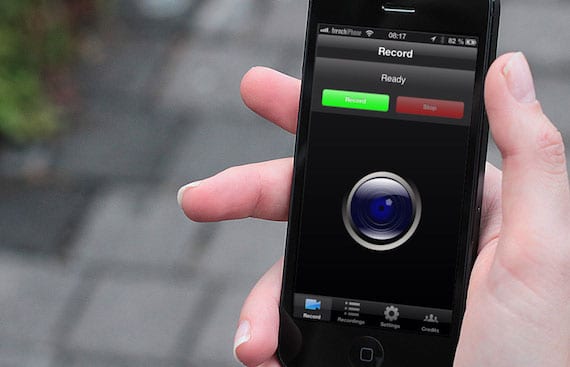
必要な時があります iPhoneで何が起こるかを見て理解する 私たちに説明されていること、または単に、iPadで何をしているのかをサードパーティに教えたいのです。
これらの状況のいずれかはによって解決されます デバイスの画面記録さて、このオプションは単純でも直接でもありません。オプションを見てみましょう。
1.あなたはMacを持っています
この方法 最も単純です ビデオの品質は例外ではありませんが。 iMac、MacBook、Mac mini、またはMac Proが必要です。今は、次のXNUMXつのオプションがあります。
A.AirPlayレシーバーがあります
(第2世代または第3世代のApple TV)
この場合、システムが単独でミラーリングを許可するため、ミラーリング部分がカバーされます。 手順は次のとおりです。
- iOSデバイスとAppleTVを同じネットワークに接続します Wi-Fi.
- 画面の下からスワイプして、 コントロールセンター.
- プレス AirPlayを。 これで、利用可能なAppleTVを見ることができるはずです。
- AirPlayしたいAppleTVの名前をタップしてから、 複製。 有効にすると、iOSデバイスの画面がAppleTVにミラーリングされます。
B.AirPlayレシーバーをお持ちではありません
この場合、追加のソフトウェアが必要です、それは呼ばれます 反射鏡 費用は12,99ドル(シングルユーザーライセンスまたは54,99ドルのマルチシートライセンス(5ライセンス))です。 のオプションがあります PRUEBA これにより、プログラムを10分間実行できます。
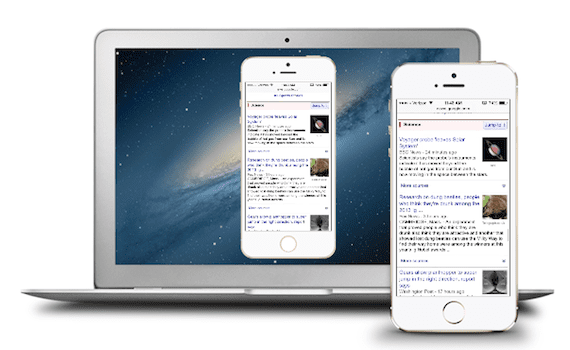
手順は次のとおりです。
- 両方のコンピューターがに接続されていることを確認します 同じ Wi-Fi.
- を開始します 反射鏡 Macの場合
- アクセス コントロールセンター すでにモバイルデバイスのctive AirPlayを. 接続できる受信機のリストが表示されます。 プログラムがインストールされているMacを見つけて選択します。
- アクティベートされると、デバイスは 現れる Macの画面で。
Macの画面記録
同じソフトウェアを追加する必要はありません QuickTime Playerの それは私たちがそれを行うことができるシステムに付属しています。 プログラムを開いて選択します。 [ファイル]> [新しい画面の記録]をクリックし、[記録]を押すと画面が記録されます。

このプログラムでは全画面録画が可能であることを覚えておくことが重要です。 ただのゾーン (たとえば、記録したいデバイスが反映されている場所)、そしてそれはまた私たちが記録することを可能にします Sonidoを マウスクリックを表示します。
2.ハードウェアの使用
Macをお持ちでない場合は、小さなキャプチャデバイスにいくらかのお金を費やす必要があります。 最も推奨されるのは Elgato Game Capture HD、のために設計されたデバイスです ゲーム機からのビデオ録画。 その価格は ドル179,95。 また、 AVアダプター あなたが買うことができる 49のユーロ アップルストアで。
手順:
- 接続します iPad AVアダプター経由HDMIケーブル(付属)
- 接続します Elgato Game Capture HD HDMIに。
- ゲームキャプチャのもう一方の端をに接続します ordenador mini-USB-USBケーブル経由(付属)
- ダウンロード 録音ソフトウェア Elgato(無料)
- iPadの電源を入れます(「このアクセサリはサポートされていません」というメッセージが表示される場合がありますが、無視してください)
- を開きます aplicación Elgato Game Capture HD.
- クリック 設定、入力デバイスとしてiPadを選択し、出力デバイスとしてHDMIを選択します。
- 始まります 録音。
注意:同じElgatoソフトウェアで 版 記録されたビデオの。
3.脱獄あり
Macをお持ちでなく、ハードウェアに投資するお金がない場合は、次のオプションしかありません。 iOSを脱獄する。 最近、iOS7バージョンがリリースされたため、iOSのバージョンに関係なく、脱獄するオプションがあります。
はっきりしない場合 脱獄とは何ですか、それとも疑問がありますか、«という単語を使用して投稿を検索します脱獄»そして、あなたはほとんどすべての疑問を解決することができる多数の記事を持っているでしょう。 iPadまたはiPhoneがジェイルブレイクされると、Cydiaアプリストアにアクセスしてオプションを見つけることができます。
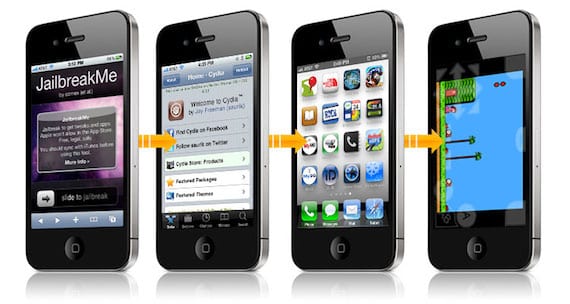
無料のものは呼ばれます RecordMyScreen、 唯一の欠点は、録音中に保持される赤いトップバーです。 録音設定については、選択できます。
- ビデオのサイズ(ネイティブまたは半分)、
- 向き(ポートレートまたはランドスケープ)および
- モノラルまたはステレオのサウンド。
別のアプリケーションは ディスプレイレコーダー、4,99ユーロで販売されています。
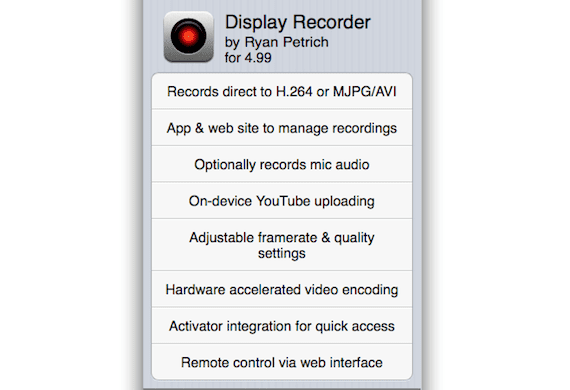
注意:iOS 7の脱獄がリリースされたばかりであり、これらの調整がまだ最適化されていないか、新しくリリースされる可能性があることを忘れないでください。 活用して 私たちにいくつかお勧めします あなたは良い、いい、そして安いと考えています。
詳細 - Apple、iPhone 画面の録画を可能にした xRec アプリケーションを App Store から削除

RecordMyScreenで記録したものはどこにありますか
あなたはifileに入り、そこでドキュメントフォルダにそれらを見つけます
私のRecordMyScreenは赤いバーを取得しません、そしてそれは良い品質であり、すべてがとても良いです!
情報ありがとう、知りませんでした!
お役に立ててうれしいです! RecordMyScreen、赤いバーは表示されなくなりました。
AppStoreにアプリがあり、彼らはそれを削除しました。それはxRECと呼ばれていました。 彼らは他の方法でインストールするためにipaを共有するようになり、それは素晴らしく機能しました。 今iOS7で黒い画面を記録します。 私は希望と誰か
更新してください!
ダウンロードしたところ、声だけが聞こえてプログラムを終了し、何も表示されなくなりました